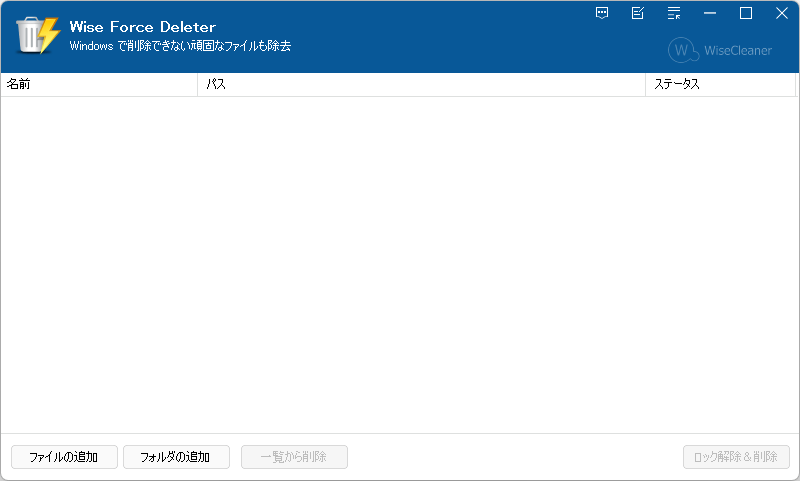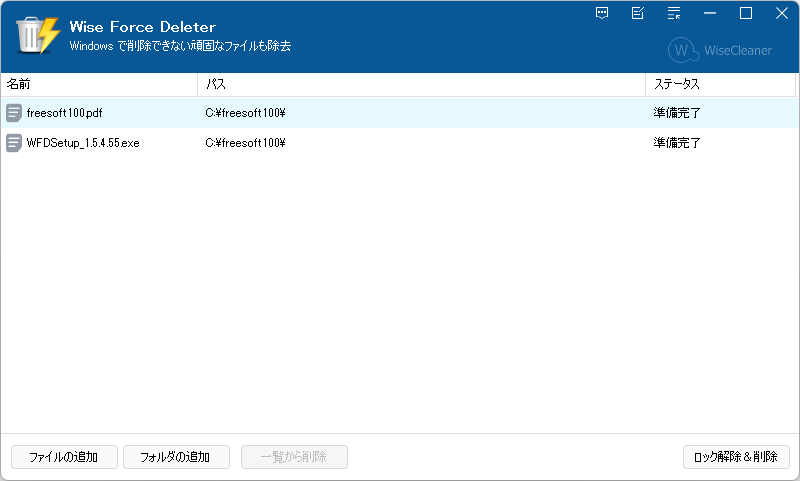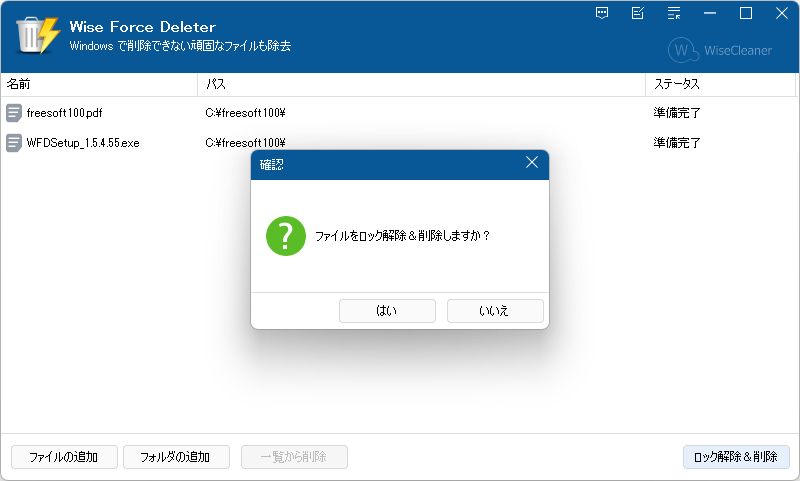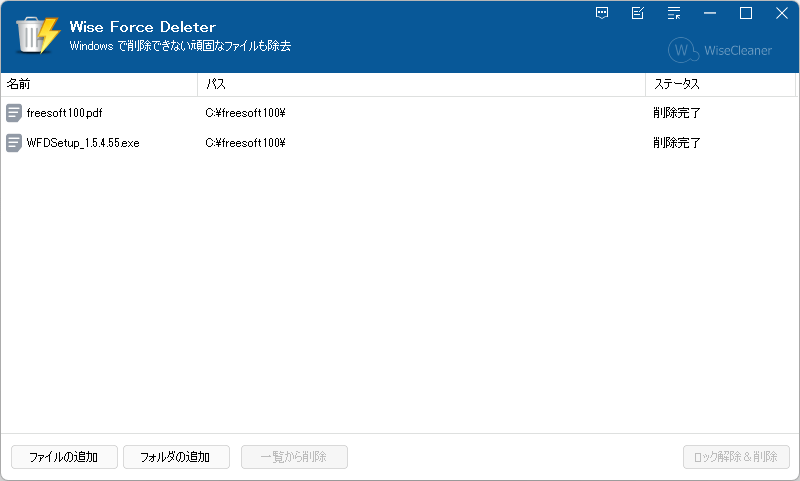削除したいのにエラーが出て削除できないようなファイルやフォルダーのロックを解除し、削除できるソフトです。
使い方は簡単で、本ソフトを起動し、削除したいファイルをドラッグ&ドロップ。
「ロック解除&削除」ボタンをクリックすると、ファイルを削除できます。
Wise Force Deleter の使い方
ダウンロード と インストール
- 提供元サイトへアクセスし、「Free Download」ボタンをクリックしてダウンロードします。
- ダウンロードしたセットアップファイル(WFDSetup_1.5.7.59.exe)からインストールします。
- 「使用許諾契約書の同意」画面が表示されるので「同意する」を選択して「次へ」ボタンをクリックします。

インストール - 使用許諾契約書の同意
- 「インストール先の指定」画面が表示されるので「次へ」ボタンをクリックします。

インストール - インストール先の指定
- 「インストール準備完了」画面が表示されるので「インストール」ボタンをクリックします。

インストール - インストール準備完了
- インストール完了画面が表示されるので「完了」ボタンをクリックします。

インストール - インストール完了
使い方
ファイルを削除する
- 本ソフトを起動すると、メイン画面が表示されます。
- 削除したくてもできなかったファイルをドラッグ&ドロップします。
- 画面右下の「Unlock & Delete」ボタンをクリックします。
- 「確認」ウィンドウが表示され、「ファイルをロック解除&削除しますか?」と表示されます。
「Yes」ボタンをクリックします。 - エラーなどでどうしても削除できなかったファイルが削除され、「ステータス」が「準備完了」から「削除完了」に変わります。
右クリックメニュー
右クリックメニューから本ソフトを起動できます。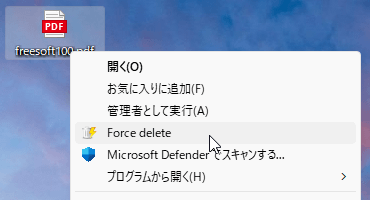
右クリックメニュー
更新履歴
※ 機械翻訳で日本語にしています。
Version 1.5.7.59 (2025/07/14)
- コマンドライン経由でファイルとフォルダを削除する機能のサポートを追加しました。
- ユーザーインターフェースに若干の改善を加えました。
Version 1.5.6 (2024/05/08)
- フォルダのドラッグ&ドロップをサポートします。
- フォルダ追加時にパスの入力をサポートします。
- GUI を若干改善しました。
Version 1.5.5.56 (2024/02/22)
- 多数のファイルを含むディレクトリを削除するとインターフェースが応答しなくなる問題を修正しました。
- 現在削除中のファイルの表示を追加しました。
- ユーザーからのフィードバックを受け取るフォームを追加しました。
- 前バージョンの軽微なバグを修正しました。